iTunes新安装到电脑后,很蛋疼的一个功能,就是备份手机文件...
从不给手机备份的可以无视此贴(呵呵,我本人就从不备份,iCloud将通讯录备份云端已经满足我的需要了)
iTunes新安装到电脑后,很蛋疼的一个功能,就是备份手机文件时候的备份文件夹,是默认在C盘下的,正规手段是无法移动的;
这样造成了C盘下空间时间久后存储不足的问题,经常备份的童鞋们会发现,备份的文件都会有好几个G或者10多个G大小,还一
个就是iTunes的资料库,默认也是在C盘下,下面我们就来说,如何将iTunes的资料库、备份文件夹如何转移到别的盘符下,这样
做的好处是保持我们系统盘的干净整洁,言归正传:
一、转移资料库
在电脑桌面下,按住shift键鼠标双击iTunes,弹出

1、安装iTunes的老用户先将我的文档下的资料库剪切到新文件夹位置然后点“选取资料库”
找到新位置,选择iTunes Library.itl文件,iTunes就会将资料库改为新文件夹的位置。
(也可以建立新资料库见第二个办法,创建资料库)

2、新安装iTunes用户,点“创建资料库”到你电脑的其他盘符下的文件中,按照提示操作即可,此处不赘述。
到此,资料库就转移完毕。
二、转移备份文件夹
教你如何去除itunes升级固件的提示,避免误升系统!
教你如何去除itunes升级固件的提示,避免误升系统! 前提是必须越狱,此教程适合ipad和iphone。好,开始了,首先连接电脑,用ifunbox进入以下目录//System/Library/CoreServices,找到这个文件SystemVersion.plist。如果没有显示这个文件的话可以进入目录后搜索即可。找到后先复制到电脑上,然后用电脑的记事本打开文件,找到9A406,把9A406改为9B179,然后找到5.0.1,把5.0.1改为5.1,保存.然后覆盖到//System/Library/C
windows7示例:用管理员身份登录电脑后,先在打开的文件夹下依次选择组织、文件夹和搜索选项、查看、将显示隐藏的文件夹选中 
然后到路径C:/Users/你自己的用户名/AppData/Roaming/
剪切(一定要剪切)整个Apple Computer文件夹到你想要转移的盘符的文件夹下,比如我自己的是转移
到了E:/Apple/iTunes/Apple Computer,点电脑开始-搜索,输入cmd,在搜索结果上处用鼠
标点右键cmd.exe,以管理员身份运行,修改以下蓝色命令的 黑色 部分:
1、你自己电脑的用户名。2、"E:/Apple/iTunes/Apple Computer" 处修改为你自己刚才剪切粘贴后的路径
mklink /d "C:/Users/你自己的用户名/AppData/Roaming/Apple Computer" "E:/Apple/iTunes/Apple Computer"
将修改后的命令复制粘贴到cmd命令提示符窗口中敲回车即可,出现下图箭头所指符号内容即视为成功
蓝色勾涂处是我自己的用户名

再次回到C:/Users/你自己的用户名/AppData/Roaming,看看Apple Computer文件夹,是不是出现了这样的快捷方式
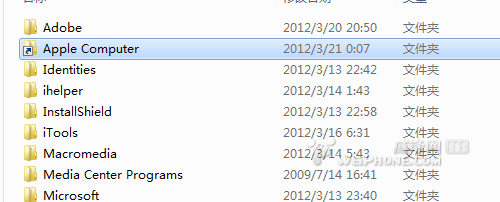
恭喜你,已经成功了!!!
到此,你的iTunes备份手机的储存都在新文件下,再也不占用宝贵C:/盘的储存空间了
C:/盘下的文件夹只是一个映射关系
itunes取消授权方法(图文)
itunes取消授权方法(图文) apple的政策,一个iTunes帐号只能给5台PC授权,如果你的电脑重装了系统,而重装前没有注销这个帐号,那么,恭喜你,被抹掉的系统还会占用你的一个授权。 有的朋友通过给apple客服写邮件,由客服帮助先解除了所有授权,然后再对每一台电脑重新授权,从而解决了问题。但是,难道每次遇到这个问题,都要给apple发邮件吗?有没有办法自己解除已经失效的授权呢?请各位继续看下去,已经知道的朋友请无视勿喷。 首先,除非你已经将5次授权全部用完,否则本方法不适用。而且根据苹果的政策,


